受注の変更・キャンセル処理
受注後の操作については、受注があったらページにてご紹介させていただきましたが、
本ページでは、受注の変更・キャンセルの処理方法についてご紹介させていただきます。
受注後に返品があった場合や、一部商品だけキャンセル、などの対応も同方法で対応ができます。
【STEP1】受注商品の返品・数量変更処理
受注後に受注商品の返品・取り消し等で情報を変更する場合は、受注商品詳細ページより操作を行うことが出来ます。

| 1受注商品の数量変更 | 受注商品の受注数を変更する場合は、こちらの項目から変更を行うことが出来ます。 変更後の受注数に応じて、在庫の増減を行うかどうか、もあわせて指定することが可能です。 ※詳しくはこちらを参照してください。 |
|---|---|
| 2受注商品の返品処理 | 受注商品に返品があった場合には、該当商品を削除・受注数を【 0 】に変更することで対応が可能です。
POINT
受注商品を削除した場合は、過去の受注商品データはどこにも残らない状態となります。 返品となった商品の情報を残しておきたい場合は受注数を【 0 】と登録しておくと良いでしょう。
|
| 受注金額の変更 | 決済金額に変動がある場合は、受注商品の編集画面にて「送料」「決済手数料」等の項目を編集できます。 送料・手数料・ポイントの編集を行う場合は、忘れずに対応を行うようにしてください。
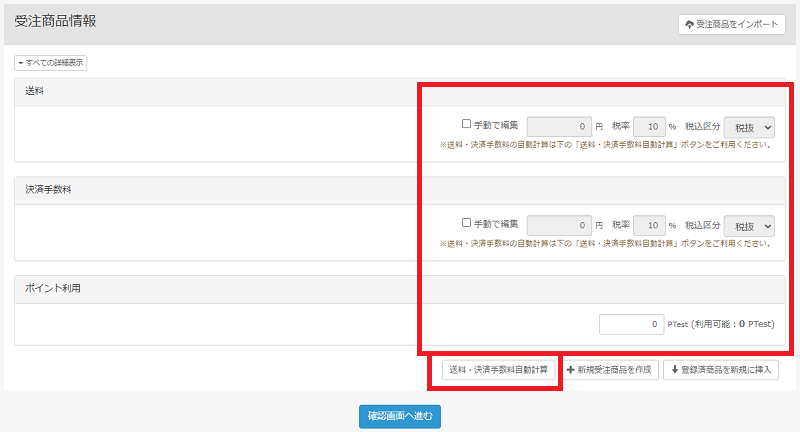
POINT
クレジットや掛け払い等の外部決済を利用、かつ該当サービス上で金額変更可能な場合は、 変更後の決済金額を外部サービスに送信するかどうか、のチェックボックスが表示されます。
【クレジットの場合】
例:「クレジットの決済金額も〇〇円 に変更する(※外部決済サービスに変更内容を送信します)」 【BtoB決済サービス】 例:「○○○の決済金額も〇〇円 に変更する(※外部決済サービスに変更内容を送信します)」
チェックを入れた状態で更新可能なものは、Bカート上の操作のみで受注の変更処理が可能ですが、
|
【STEP2】受注のキャンセル処理
受注のキャンセルには2パターンの対応方法があり、各操作は以下の通りとなります。
受注情報ごと削除をする場合
| 受注一覧ページ | 受注管理 > 受注一覧ページより、「操作」のプルダウンにて【受注削除】を選択します。 この際、注文された商品の在庫数を元に戻したい場合は、 「受注商品の在庫を元に戻す」にチェックをいれて【削除する】をクリックしましょう。 |
|---|---|
| 決済処理について | クレジットカードや掛け払いなどの外部決済を利用している場合、該当の決済方法によっては、 【受注削除】の操作では決済をキャンセル出来ない場合があります。
キャンセル可能な決済方法の場合、【受注削除】クリック時に、
また、上記のチェックボックスが表示されない決済方法の場合や、キャンセルのできないステータスの場合は、 |
受注情報・受注商品情報を残しつつ、注文数・金額のみ場合
| 受注商品情報を編集する | 基本の操作は、【STEP1】受注商品の返品・数量変更処理で紹介した商品数の変更方法と同じです。 受注商品を削除する、受注数を【 0 】にする、などの選択は自由です。 POINT
受注商品情報編集ページで受注数を入力する際には、マイナスの値を指定することもできます。
注文いただいた数量も残しておきたいという場合には、【+新規受注商品を作成】または【↓登録済み商品を新規に挿入】より受注商品を追加し、マイナスの受注数を設定することで最終の受注合計金額が0円となるよう調整することも可能です。
|
|---|---|
| 決済処理について | クレジットカードや掛け払いなどの外部決済を利用している場合、マイナス値で更新を行う事は出来ません。 受注詳細ページの「決済情報」項目にて取消処理を行うか、各サービスにて個別にキャンセル処理を行ってください。 |
【STEP3】対応状況の活用
受注情報には、様々な「対応状況」を設定しておくことが出来ます。
特に変更やキャンセル処理の際は、どの段階まで完了しているのか、の目安になりますので、活用していきましょう。
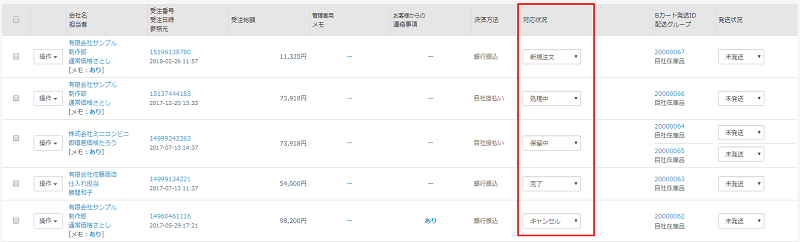
| 対応状況のカスタマイズ | 各種設定 > オプション設定にて、任意の「対応状況」を作成することが出来ます。 「キャンセル」のラベルはデフォルトでご用意がございますが、 他にも「返品処理中」などのラベルを作っておくと、より分かりやすく作業を行う事もできるようになります。 |
|---|
